este tutorial explica como remover vírus usando cmd do seu computador. Abaixo você encontrará as etapas junto com a descrição da imagem.
vírus, malware, trojan! Estes podem ser realmente prejudiciais para o seu arquivo / pasta, armazenamento, bem como o sistema operacional do seu computador. Normalmente, esses tipos de arquivos maliciosos entram em seu computador por meio de navegação na internet, unidades USB, instalação de software anulada ou desconhecida e links de E-mail de phishing, etc.
os vírus destroem seu PC absorvendo a memória do computador, o espaço em disco e, assim, tornam o sistema operacional preguiçoso. Não apenas os arquivos infectados podem estragar arquivos importantes do sistema operacional. Os arquivos do sistema são os mais importantes para um sistema operacional e seus programas instalados relacionados. Perder ou danificar esses arquivos significa que os programas não serão executados assim como o sistema operacional.
alguns vírus são capazes de roubar suas informações pessoais e detalhes do cartão de crédito. Seja qual for a perda é extremamente importante para manter o seu computador a salvo de tais calamidades.
obviamente, todos nós instalamos software antivírus ou usamos a segurança padrão do windows (no sistema operacional Windows) em nosso sistema para proteger o PC contra esses vírus. O antivírus verifica o sistema em busca de arquivos maliciosos em tempo real e informa imediatamente se esses arquivos forem encontrados para agir.
mas há outra maneira interessante de remover vírus do seu PC usando o prompt de comando. Não é um método plug and play para procurar vírus e excluí-los do seu PC com um clique de botão. Em vez disso, você precisará entender a sequência de comandos e aplicá-los de acordo.
neste post, você vai ler Como remover vírus usando cmd sem utilizar o software antivírus instalado no seu PC.
é uma boa ideia remover vírus usando CMD?
as ferramentas antivírus são ótimas, mas também consomem muitos recursos de CPU e memória durante a execução em segundo plano. Este processo de remoção de vírus usando CMD é manual, mas uma vez que você dominar pode ser uma ótima alternativa para a sua ferramenta antivírus.
Além dos que,
- Você tem o software antivírus instalado, mas quero tentar este método não convencional para identificar arquivos infectados em seu sistema.
- as linhas de comando não verificam e removem vírus instantaneamente. Prompt de comando ajuda a atingir o objetivo de encontrar os vírus ocultos em uma partição ou dispositivos de armazenamento removíveis. Então, você pode excluir esses arquivos suspeitos.
- os vírus se escondem e às vezes é difícil fazê-los aparecer e eliminar os arquivos infectados. Em seguida, você pode expor arquivos de vírus potencialmente ocultos usando o comando attrib no CMD.
Dica: O objetivo principal do comando attrib é remover e definir atributos de arquivo, como oculto, sistema, somente leitura ou arquivo. Cancelar o atributo “oculto” dos vírus os tornará visíveis dentro das pastas. Uma vez visível, sua próxima tarefa seria excluí-los do diretório.
como verificar o vírus usando CMD?
para verificar se há vírus em seu computador usando a ferramenta de linha de comando, você precisa seguir estas etapas:
#1. Inicie o prompt de comando como administrador.
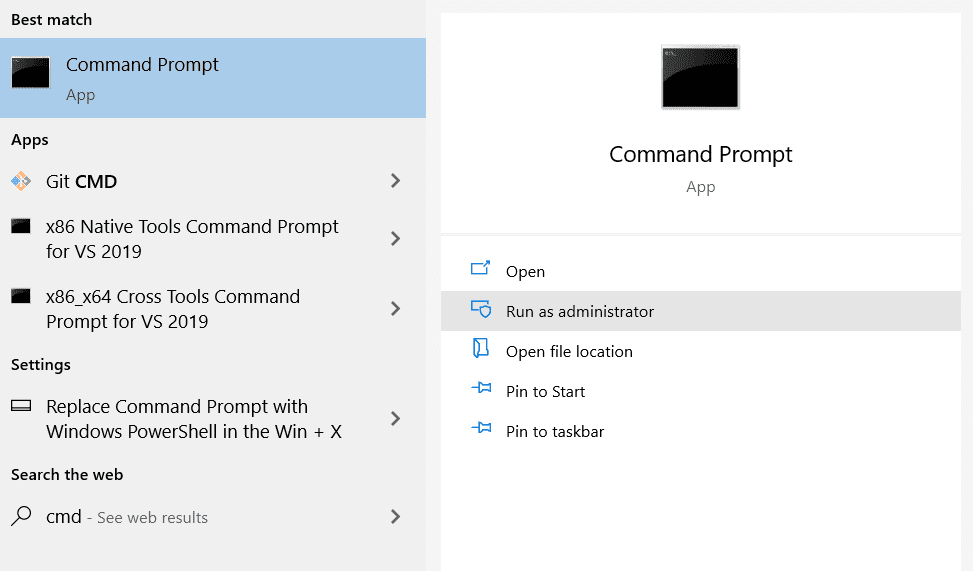
#2. Digite sfc /scannow em cmd e pressione enter.
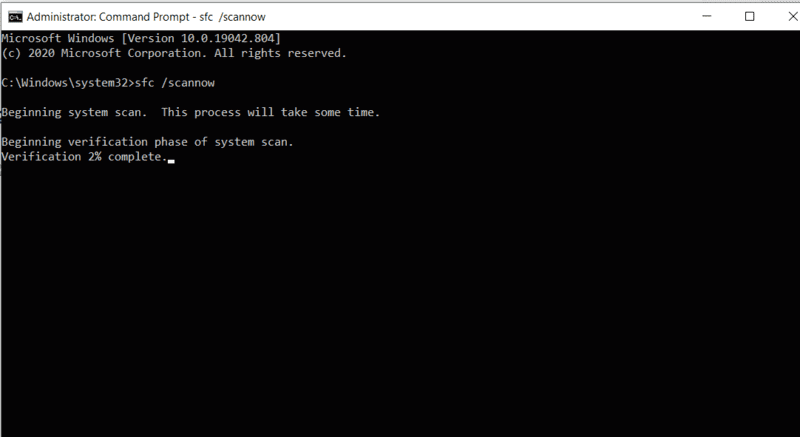
#3. Aguarde a conclusão do processo de verificação, pode levar alguns minutos, dependendo do tamanho da unidade do sistema.
#4. Assim que o processo for concluído, você obterá a seguinte saída no prompt de comando se o processo de verificação não encontrar nenhum arquivo ou vírus infectado.
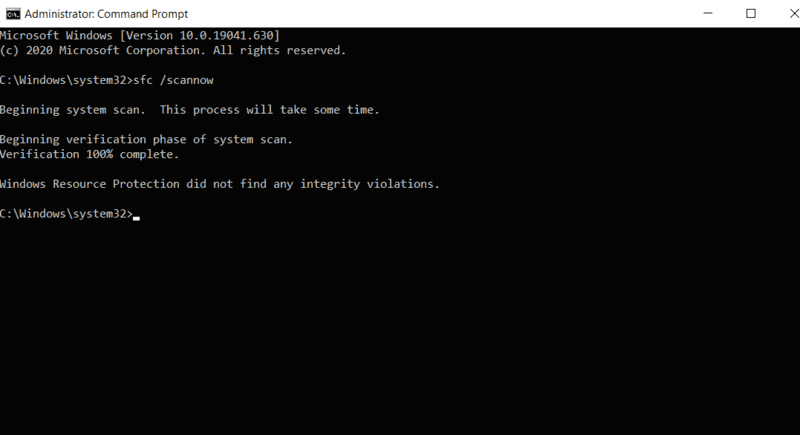
passos para remover vírus usando CMD
#1. Inicie o prompt de comando com privilégio de administrador
na barra de pesquisa do windows digite cmd. Clique com o botão direito do mouse no prompt de comando e inicie-o como administrador.
executar o prompt de comando com privilégio de administrador é importante porque você precisa acessar os arquivos do sistema que não estão visíveis para os usuários convidados.
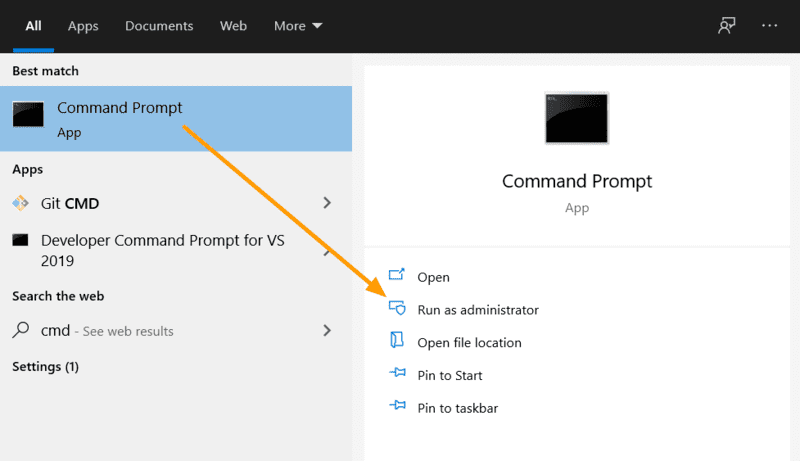
assim que o prompt de comando for iniciado, você precisará selecionar uma unidade de onde deseja remover um vírus.
#2. Defina a letra da unidade de onde deseja remover o vírus
Digite a letra da unidade da partição de onde deseja remover o vírus seguida por “:”e pressione Enter. Ele alterará a unidade de destino no prompt de comando.
o comando é:
d: isso significa que qualquer tarefa que você executará em diante permanecerá dentro dessa partição. Você também notará que a unidade será definida como sua letra de driver preferida (representando essa unidade), no prompt de comando.
Verifique a imagem abaixo;
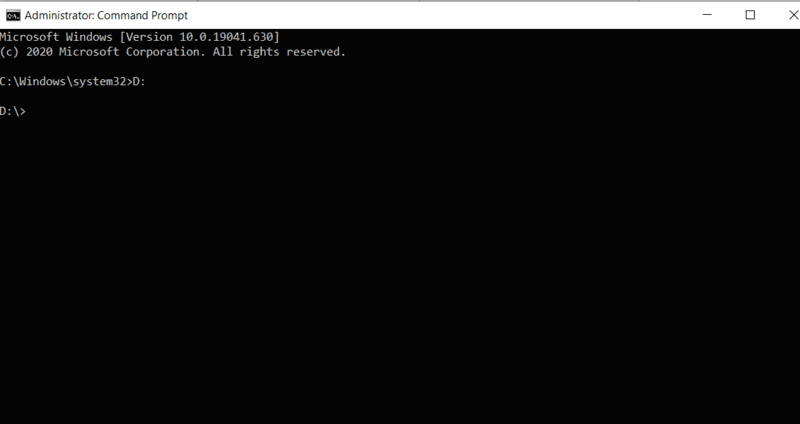
Você pode verificar os diretórios raiz na unidade atual digitando dir : no prompt de comando.
Por exemplo,
dir d: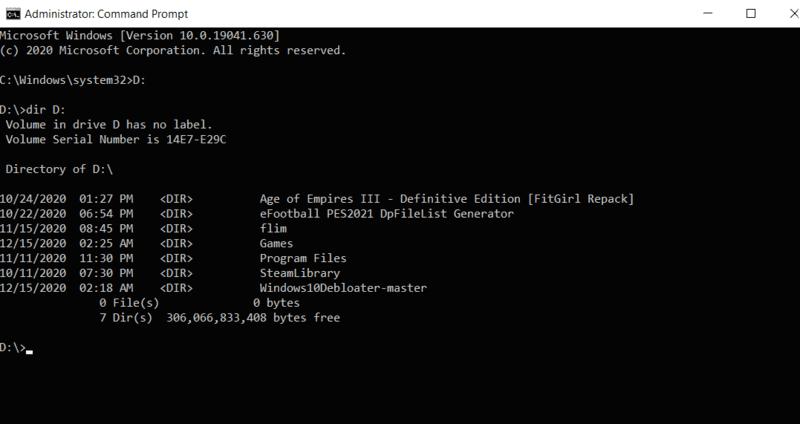
#3. Use o comando attrib para exibir arquivos ocultos
agora para exibir todos os arquivos ocultos em sua unidade de sistema ou unidade externa use este comando dir : attrib -s -h /s /d *.* sem dois pontos.
Por exemplo,
dir d: attrib -s -h /s /d *.*em Seguida, pressione Enter.
este comando explorará a unidade selecionada e exibirá todos os arquivos, incluindo arquivos ocultos e do sistema. Você notará muitas informações de arquivo percorrendo a janela do prompt de comando como esta imagem abaixo.
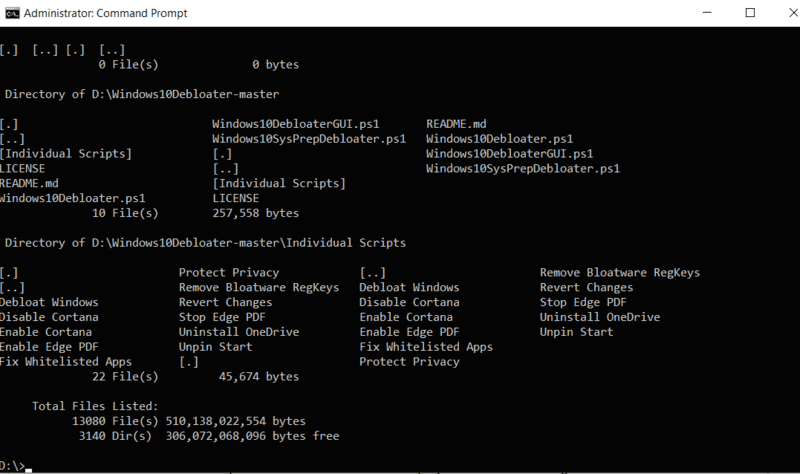
#4. remova / renomeie arquivos de vírus em seu computador
se o seu computador foi infectado com um vírus, você os notará nesta lista. Com um tamanho de disco maior, essa lista pode aumentar, você pode precisar passar algum tempo nela. Em termos de pequenos discos, como Pendrive, o processo de observação leva menos tempo.
se você encontrar qualquer arquivo incomum nesta lista, você pode renomeá-lo ou remover o vírus do seu sistema.
por exemplo, você encontrou um arquivo infectado chamada autorun.se você precisar usar esse formato para renomear o arquivo: renomear .
Rename autorun.inf trashede se você quiser remover vírus usando cmd use este formato: del ou del:. Ambas as formas funcionam perfeitamente.
del autorun.infdel:autorun.infQuais são os atributos do comando Attrib?
a sintaxe do comando attrib é: Attrib]
os parâmetros e switches usados neste comando são:
‘+ / –’: para definir ou cancelar o atributo especificado.
‘atributo’: verifique na seção atributo.
‘/ S’: pesquisando todo o caminho que inclui as subpastas.
‘/D’: cubra qualquer pasta de processo.
‘pathname’: endereço onde o arquivo ou pasta de destino está localizado.
atributos básicos:
R-representa o atributo “Somente Leitura” de um diretório. Somente leitura sugere que o arquivo não pode ser gravado ou executado.
h – representa o atributo “oculto”.
A – significa “arquivamento” que prepara um arquivo para arquivamento.
S – o atributo “sistema” modifica os arquivos/pastas selecionados dos arquivos do Usuário para os arquivos do sistema.
i-significa atributo” not content indexed file”.
como remover o vírus de atalho usando cmd?
você deve ter notado que às vezes os arquivos em sua unidade ou pen drive se tornam atalhos. Este é um tipo de vírus comum e você pode removê-lo do seu PC usando as etapas abaixo.Etapa 1: Inicie o cmd como administrador.
Passo 2: Agora vá para a unidade que deseja verificar se há atalho (execução automática.inf) vírus. Use: ou use cd.. para ir para a sua unidade.
Por exemplo: vá para o disco “d” usando
d:E se você quiser ir para a raiz da unidade c, utilize este:
cd..Passo 3: Agora digite este comando para procurar a execução automática.arquivos de vírus inf.
attrib -h -r -s autorun.infse o windows não conseguir encontrar a execução automática.arquivo inf, então cmd irá exibir arquivo não encontrado-autorun.inf. Caso contrário, prossiga para a próxima etapa para remover o vírus do seu diretório.
Passo 4: Digite del autorun.inf comando para excluir esses arquivos.Etapa 5: para excluir todos os atalhos digite o comando del *.lnk e pressione enter.Etapa 6: Agora abra o Windows explorer e verifique se esses arquivos foram excluídos ou não.
uma maneira alternativa de remover vírus usando cmd
anteriormente, tudo o que você fez foi para um diretório e expor todos os arquivos e, em seguida, tentar verificar se você pode encontrar qualquer vírus ou arquivos suspeitos.
mas e se você quiser digitalizar uma pasta específica e remover vírus usando cmd, certificando-se de que ele não acaba perdendo arquivos importantes.
Siga os passos abaixo:
- Abra a pasta que contém o vírus.
- abra a janela de propriedades dessa pasta (atalho: alt + Enter).
- na janela de propriedades se o ” tamanho “for menor que o” tamanho no disco”, é possível recuperar os dados perdidos dessa pasta.
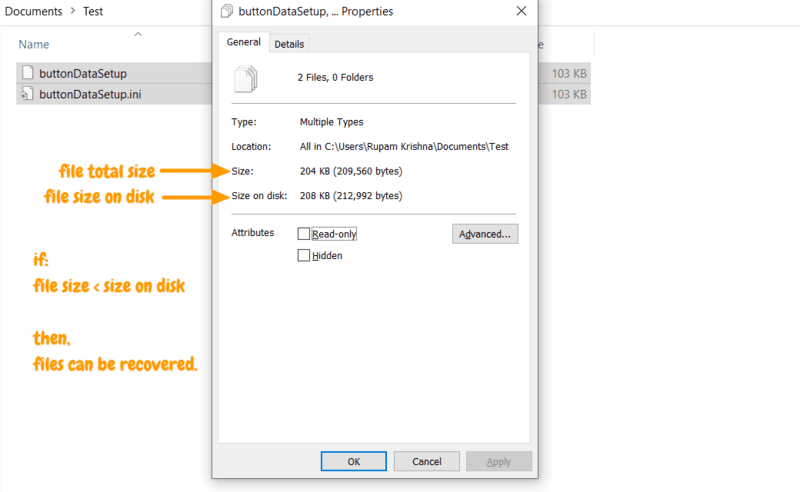
guia: remover o vírus usando o cmd
Agora abra o prompt de comando como administrador e se propaguem para a pasta que você deseja excluir :
cd C:\Users\"username"\Documents\TestDica: substitua o nome de usuário pelo seu usuário conectado atual (use também o endereço da pasta que inclui um vírus).
em seguida, execute este comando del:
del /s /q se você adicionar um nome de pasta, ele forçará a exclusão de todos os arquivos da pasta. Para excluir arquivos individuais, inclua o nome do arquivo no endereço do diretório. Alterne entre o comando de exclusão de pasta e arquivo para descobrir qual pode excluir a pasta/arquivo infectado.
** este processo é útil para excluir arquivos que não podem ser excluídos como usuário convidado.
se você excluiu arquivos do seu computador sem querer e deseja recuperar esses arquivos, siga este procedimento.
como recuperar arquivos excluídos usando CMD
#1. Primeiro, abra o prompt de comando e digite: vssadmin List shadows
#2. Ele exibirá a lista de cópias de sombra criadas junto com sua data. O que você precisa fazer é copiar o link shadow copy volume para o qual a data cobre a data de exclusão do arquivo.
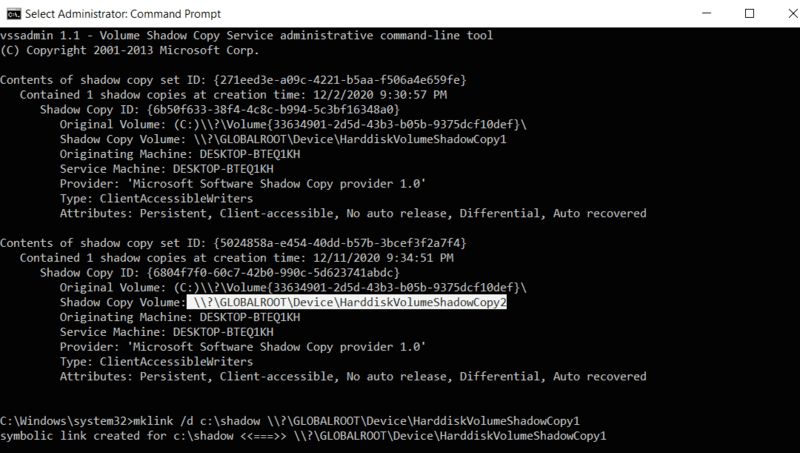
#3. Então você precisa criar um link simbólico com este comando.
#4. Primeiro, altere o diretório digitando cd\ no prompt de comando.
#5. Digite mklink /d c:\shadow \?\GLOBALROOT\Device\HarddiskVolumeShadowCopy2 no prompt de comando e pressione enter.
“shadow” = é apenas o nome do link simbólico (atalho) que será criado em seu diretório fornecido (que é c:\ aqui). Você pode colocar qualquer outro nome que ainda não exista no diretório.
“\\?\ GLOBALROOT \ Device \ HarddiskVolumeShadowCopy2 ” = este é o endereço de volume de cópia de sombra que foi coletado da lista de sombras.
#6. Agora abra o diretório (c:\ ) no explorer, onde você criou o atalho e procura a pasta(sombra).
#7. Abra o atalho e encontre o diretório de onde você excluiu seus arquivos anteriormente. Você deve encontrar seus arquivos excluídos lá.
#8. Agora mova os arquivos para suas pastas reais e, assim, seus arquivos serão recuperados.
artigos similares:
Como corrigir incorreto PSK previsto SSID da rede de erro
Como corrigir esta pessoa não está disponível no messenger problema
Como limpar o computador usando o cmd
10 Exclusivo do iPhone 11 Dicas e Truques que Você Deve Tentar
Compartilhar via: